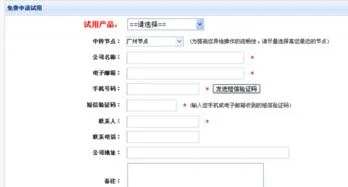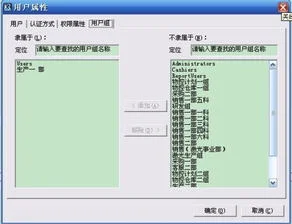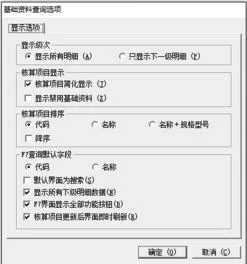1.金蝶KIS专业版10.0出纳日记账的导入怎么弄?
出纳日记账包括现金日记账和银行存款日记账,主要是根据业务发生的先后顺序来记录每笔业务的发生情况,是各单位重要的经济档案之一。
为了更好地满足会计人员在出纳日记账方面的数据交换需求,金蝶KIS专业版10。 0提供了从外部导入出纳日记账的功能。
从其他账套中引入现金和银行存款日记蒜,是金蝶KIS专业版10。 0的新增功能,大大提高了软件的应用性,方便了用户的操作。
本节将通过具体案例详细阐述该功能的应用过程及其注意事项。 【例2】九舟实业有限公司于2011年4月购买了金蝶KIS专业版10。
0,并于当月启用账套,需要从九舟实业有限公司A机构账套中导入4月份的现金和银行存款日记账。 1。
基础设置 (1)基础资料的一致性 两个账套之间引入引出日记账涉及到的一些基本信息必须相同,如会计科目、制单人信息等,最好通过数据交换工具使之保持一致。本节以两个账套所有基础资料都一致为例。
首先,单击电脑左下角的【开始】菜单→【程序】→【金蝶KIS专业版】→【工具】→【系统工具】,如图13 -15所示。 图13 -15 打开系统工具 弹出【金蝶KIS系统工具】的窗口,单击【数据交换工具】→【数据交换平台】,单击【打开】按钮,如图13 -16所示。
图13 -16 系统工具界面 弹出【系统登录】的窗口,选择【九舟实业有限公司】的账套(默认为当前打开的账套名称),单击【确定】按钮,如图13 -17所示。 图13 -17 选择账套登录 此处选择登录的账套并不对数据的引入引出有任何影响。
进入【数据交换平台】界面,单击【基础资料】选项后,再单击工具条上的【新建任务】按钮,根据基础资料数据导入导出向导进行传递基础资料的工作,如图13 - 18、13 - 19、13 - 20、13 - 21、13 - 22、13 -23所示。 图13 -18 基础资料数据导入导出向导 图13 -19 选择“导出并导入基础资料根据”选项 图13 - 20 选择导出源账套 图13 -21 选择导入目标账套 图13 -22 选择需要导入的基础资料类别 图13 -23 导入基础资料成功 (2)启用出纳系统 引入基础资料后,还不能进行引入出纳日记账的操作,一定要确保本账套已经启用出纳系统,且必须从总账引入出纳科目并结束初始化。
单击KIS专业版主界面【初始化】→【出纳初始数据】,单击菜单【操作】→【从总账引入科目】,如图13 - 24所示。 图13 - 24 从总账引入科目 单击【确定】后,从总账引入现金和银行存款科目成功,再单击【操作】图【结束新科目初始化】,如图13 - 25所示。
图13 -25 结束新科目初始化 注意: 因为进行引入引出日记张对应的现金和银行存款科目必须是出纳系统的科目,如果仅在总账系统存在是不能引入的,故必须先从总账引入到出纳系统才行。 结束新科目初始化后,再单击【初始化】→【启用出纳系统】,将出纳系统结束初始化,如图13 -26所示。
图13 - 26 启用出纳系统 注意: 除了录入现金和银行存款科目的初始数据之外,银行存款对应的银行账号也是必录项,否则不能结束初始化。 2。
引入日记账的操作步骤 与基础资料的引入引出类似,进入【数据交换平台】界面后,单击【现金/银行存款日记账引入引出】选项,再单击工具条上的【新建任务】按钮,如图13 - 27所示。 图13 – 27 数据交换平台 弹出【现金/银行存款日记账引入引出向导】窗口,选择导出的源账套,如图13 -28所示。
图13 - 28 选择导出源账套 单击【下一步】,选择导入的目标账套,如图13 -29所示。 图13-29 选择导入目标账套 单击【下一步】,弹出【引入引出数据向导】的选项界面,如图13 - 30所示。
图13 -30 数据选项界面 注意: (1)会计期间必须≥目标账套当前出纳期间,系统默认为目标账套当前出纳期间。 (2)【源科目】和其【币别】两者为一一对应关系,均从源账套的出纳系统中直接取数,为不可编辑项目,每个科目+币别为一条记录。
(3)【目标科目】为可选项,下拉列表中出现的为目标账套的出纳系统中、科目属性为现金科目/银行科目的相关会计科目。 默认取对应源科目代码相同的科目。
其【币别】不可编辑,系统占动检查目标科目是否拥有与源科目一致的币别(按币别代码判断),如有则选取该币别,如没有则为空。 单击勾选前面的“口”框,或者单击【全选】按钮,选择需要进行数据引入引出的科目。
注意: 当目标科目和目标币别有一个为空时,则该条记录为灰色不可勾选,不能参与数据的引入引出。 单击【下一步】,即可完成现金和银行存款日记张的引入。
注意: 如果源账套中的日记账右对应的凭证信息(不管是否由日记账直接生成),引入到另一个账套时不会将凭证一同引过来,只会引入其凭证字号。当该凭证字号在目标账套中存在时,不管是否与引入的日记账相匹配,均引入成功,且将凭证字号显示在日记账的记录中。
故建议在引入日记账前,源账套中的日记张最好没有对应的凭证信息,否则容易造成数据错乱。 以上通过案例阐述了金蝶KIS专业版10。
0的薪增功能——从其他账套直接引入现金和银行存款日记账,供用户参考,在实际操作中可变通处理。 使用金蝶KIS专业版10。
0的新增功能时,应注意以下几方面: (1)源账套和目标账套的基础资料必须一致。 (2)目标。
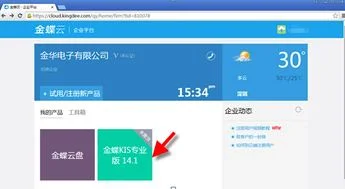
2.新成立的公司,财务软件是金蝶kis专业版14.1,建账时可以直接什么
1. 新建账套时注意一下会计期间年度、启用期间、自然月份
2. 在没有期初数据时,新建账套时可以先只引入会计科目、部门、职员、客户、供应商等基础资料,也可以在初始化完成后再设置。金蝶基础资料在未使用前都可以增删改
3. 如果有期初数据,建议先设置好相关的基础资料,并在初始化中录入相关数据,启用期间在2-12期的,还需要录入损益本年累计发生额,不然损益表累计数会出错
4. 初始化的主要作用是录入期初数据,如果没有,可直接启用账套
5. 启用账后,注意在基础设置--总账参数中,把本年利润和利润分配科目设置好,不然结转损益时会报错
祝工作愉快!
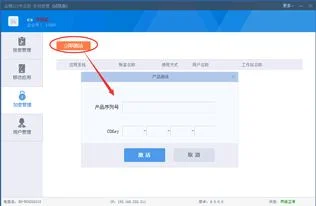
3.金蝶软件怎么注册
如果你的软件是正版,用以下方法注册:
在金蝶KIS软件安装完成后,您需要及时进行注册,请检查您的产品包装盒内的用户机密函件上是否存在注册需要用到软件序列号和CDKEY,如果不存在请立即联系金蝶公司经销商。KIS专业版软加密产品的注册方式有两种:
1、软加密注册
a、打开KIS加密服务器,点击注册菜单à选择“软加密用户注册”即可登陆网站进行注册认证。
b、直接登陆金蝶产品注册网站,网站地址为 。
在金蝶软件注册页面的【登录名称】栏中输入产品包中金蝶用户机密函件里的产品序列号,登录密码栏中输入CDKEY,然后输入验证码。点击[确定]按钮,进入金蝶KIS用户注册表。
2、硬加密注册
打开“KIS加密服务器—智能卡用户注册”,弹出录入客户信息界面。
3、录入客户信息
在金蝶软件用户注册表中输入您的资料信息:单位名称、通讯地址、客户类型、行业、企业性质、企业规模、国家、省份、市/地区、电话、传真、电子邮件、企业网址、邮政编码、联系人、手机、经销商、购买时间。
您一定要完整、正确的输入您的企业信息,这是您享受我公司优质服务的依据。请特别注意正确填写您的单位名称,该名称将同步更新您的账套所设置的单位(公司)名称。
客户类型、行业、企业性质、企业规模、国家、省份可用下拉框进行选择。
带有(*)号的信息为必须输入的信息。
5、产品注册成功
点击【引入License文件】按钮,导入已下载的注册码文件,再点击〖确定〗,系统会出现提示:恭喜!您已经成功注册。到此您已经完成了软加密注册。
KIS专业版只需要在服务器端注册,客户端无需注册,连接服务器就可正常使用。